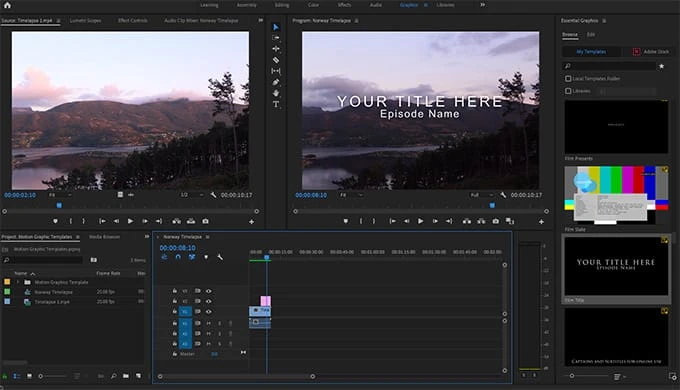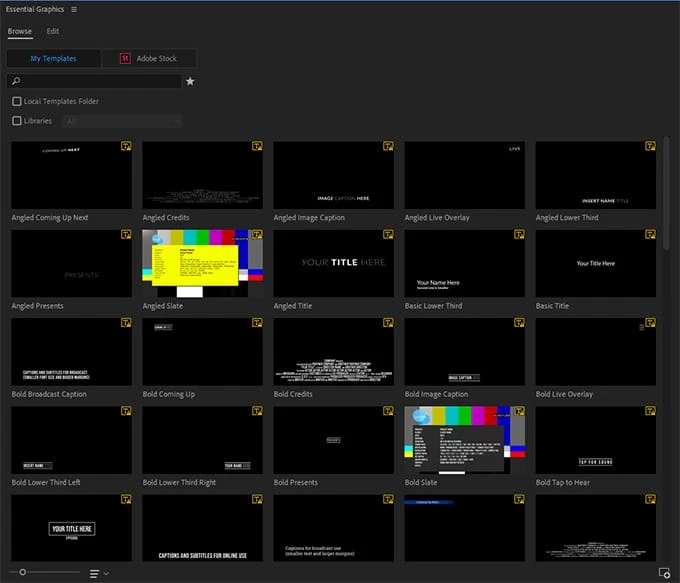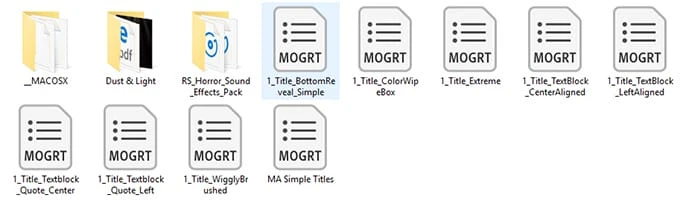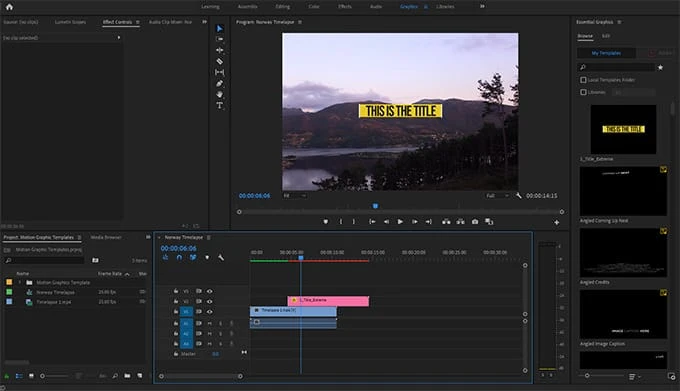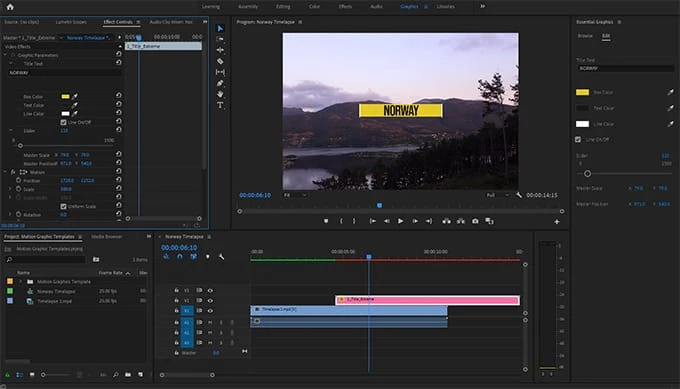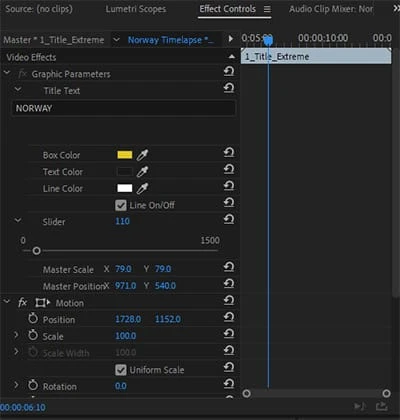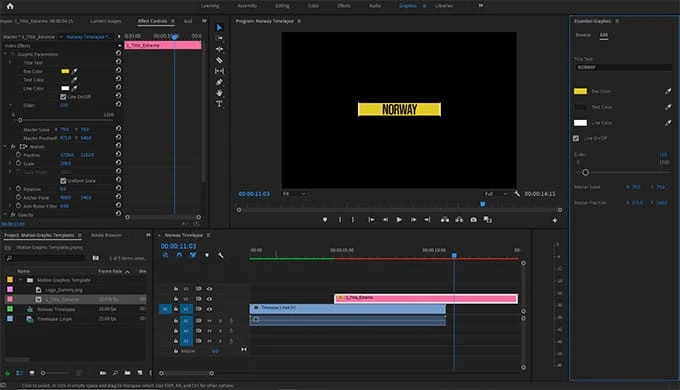Comment travailler avec le nouveau panneau Motion Graphic dans Premiere Pro
Les éditeurs semblent avoir un peu une relation amour/haine avec les graphiques animés. D’une part, des titres bien conçus et des tiers inférieurs peuvent vraiment élever une vidéo et créer un résultat final professionnel et élégant.
D’autre part, le va-et-vient entre Adobe Premiere Pro et After Effects peut être un défi et ralentir le flux de travail.
Ainsi, avec l’introduction des modèles d’animations graphiques plug-and-play ( ou MOGRT en abrégé), les éditeurs peuvent désormais créer des titres et des éléments d’animations graphiques directement dans Premiere Pro. Mais comment ça marche exactement? Lisez la suite pour savoir comment utiliser le nouveau panneau Motion Graphic dans Premiere Pro.
Que sont les modèles d’animations graphiques ?
Les modèles d’animations graphiques, ou MOGRT, sont des fichiers d’animations graphiques qui ont été créés dans After Effects ou Premiere Pro. Ils peuvent être personnalisés directement dans Premiere Pro.
Vous pouvez télécharger de nouveaux modèles à partir d’une source locale ou à partir des bibliothèques Adobe Stock et CC. Ils sont faciles à modifier dans Premiere Pro, prenant la puissance de la conception de mouvement d’After Effects et la mettant entre les mains des éditeurs de Premiere Pro.
Où puis-je trouver MOGRT ?
Pour commencer, accédez au panneau Graphiques dans Premiere Pro.
Sur le côté droit, vous devriez voir la fenêtre Essential Graphics. Sinon, cela peut être affiché en naviguant vers Fenêtre -> Graphiques essentiels.
Premiere Pro devrait être livré avec une poignée de MOGRT déjà intégrés dans la fenêtre Graphiques. Ceux-ci incluent les crédits, les ardoises, les tiers inférieurs, les bogues et certains titres de base.
Expérimentez avec les paramètres par défaut en faisant simplement glisser et en déposant le graphique souhaité sur la chronologie, comme vous le feriez avec des séquences.
Mais si vous pensez que les modèles par défaut ne le font pas tout à fait pour vous, aidez-le à portée de main. En raison de la façon dont les fichiers peuvent être créés, exportés et téléchargés, la communauté cinématographique s’est mise au travail pour produire une large gamme de fichiers MOGRT de qualité.
Il s’agit d’une fonctionnalité plus récente dans Premiere Pro, il peut donc être un peu difficile à trouver pour commencer. Cependant, vous pouvez trouver des milliers de modèles graphiques essentiels pour Premiere Pro sur Motion Array.
Une énorme boîte à outils dédiée au cinéaste pour Premiere Pro comprend plus de 170 effets, LUT, aperçus et MOGRT. Trouvez simplement celui qui fait ce dont vous avez besoin, téléchargez-le directement sur votre ordinateur et importez-le dans Premiere Pro.
Importation de MOGRT dans Premiere Pro
Une fois que vous avez trouvé un MOGRT que vous aimez, importez-le dans Premiere Pro.
Accédez à la fenêtre Essential Graphics et cliquez sur l’icône dans le coin inférieur droit: Install Motion Graphics Template.
Sélectionnez le MOGRT que vous avez téléchargé.
Vous le verrez maintenant dans le panneau Essential Graphics avec les autres. Faites simplement glisser et déposez le graphique du panneau sur la chronologie sur votre métrage.
Vous pouvez ensuite accéder au panneau de commandes d’effets de ce clip pour affiner les couleurs, le texte et d’autres détails.
Si vous souhaitez personnaliser le modèle lui-même, ouvrez le modèle et cliquez sur Modifier dans le panneau Objets graphiques essentiels. Cela vous présentera une gamme d’options en fonction de ce qui a été rendu modifiable lors de sa création initiale. Cela peut être la taille et la largeur des lignes, la position des graphiques, les couleurs de divers éléments – personnalisez-les ici à votre guise pour créer un modèle par défaut différent.
Utilisation des MOGRT dans Premiere Rush
Adobe Premiere Rush est un éditeur vidéo simple mais puissant, idéal pour les contenus mobiles et en ligne. Bien qu’il existe de nombreuses similitudes entre Rush et Premiere Pro, seuls certains MOGRT conviennent à Premiere Rush. Les MOGRT créés dans Premiere Pro fonctionneront dans Rush, mais pas ceux créés dans After Effects.
Heureusement, il existe de nombreuses ressources dédiées à la collecte de MOGRT pour les différentes plates-formes, dont cette section dans Motion Array.
Et c’est à peu près tout. Les nouveaux MOGRT d’Adobe permettront aux éditeurs de résoudre de nombreux problèmes dans leurs flux de travail. Pas besoin de traîner pour travailler entre After Effects et Premiere Pro, échangez simplement les couleurs et les textes beaucoup plus rapidement et de manière plus fiable que le lien dynamique. La possibilité de simplement choisir, télécharger et télécharger des modèles est inestimable pour la réalisation de films, et il y aura toujours quelque chose qui vous donnera les résultats que vous recherchez.